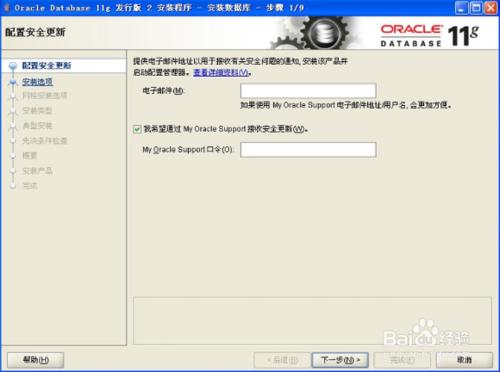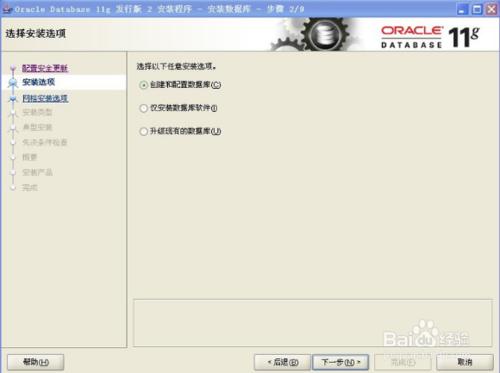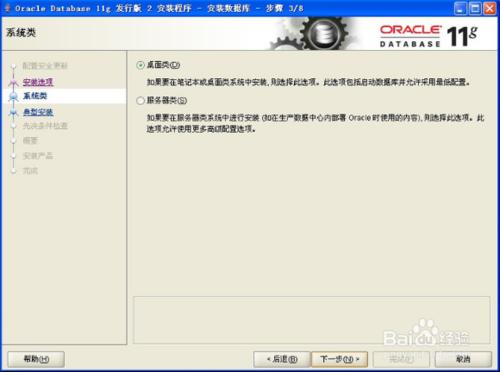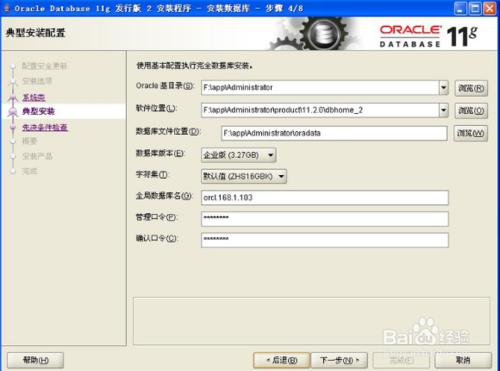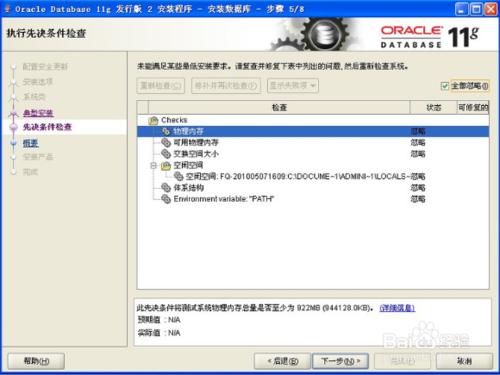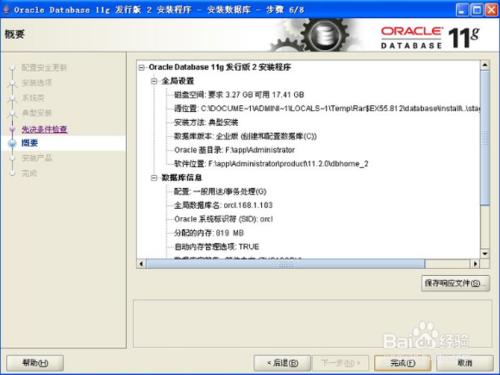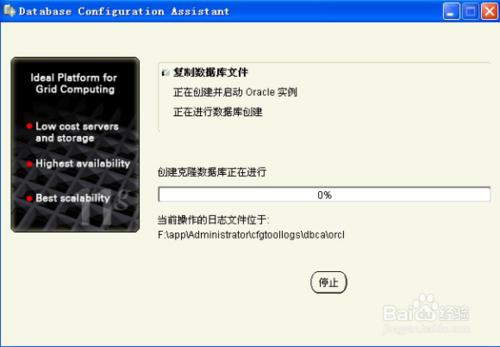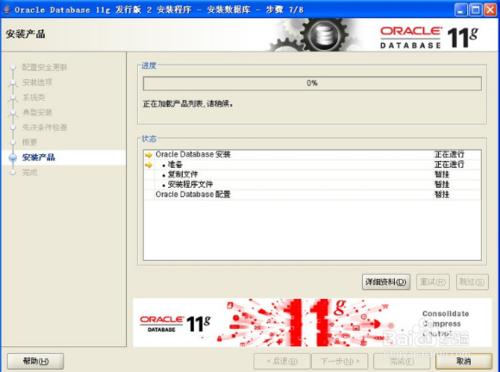Oracle Database 11g官方下載完成後進行安裝。
方法/步驟
找到下載目錄下的win32_11gR2_database_1of2.zip檔案和win32_11gR2_database_2of2.zip檔案,將這2個檔案解壓到同一目錄下,開啟解壓目錄雙擊setup.exe圖示。
經過一段命令提示符和安裝啟動介面後變可以進行Oracle的正式安裝。電子郵件處填寫自己的e-mail,這個也可以不寫。但需要注意的是要將My Oracle Support口令上的勾點掉,然後點選下一步。
預設情況下點選下一步進入下一階段。
一般情況下選擇桌面類,如果要在Windows Server上安裝的話選擇伺服器類,然後點選下一步。
選擇安裝配置並建立管理口令(口令一定要記住)。密碼是小寫字母+數字+大寫字母。
執行先決條件檢查。出現失敗情況的話將右上角的全部忽略選上,然後點選下一步。確認無誤後點擊完成。
點選完成後進入產品的安裝,請耐心等待。
100%後會出現以下介面,之後只要進行預設操作即可。
注意事項
看過這條經驗的朋友,留下你的贊和評論支援一下吧。